Como recortar, copiar e colar páginas em um arquivo PDF

Muito da mesma forma que você pode cortar, copiar e colar texto em um arquivo PDF, você também pode aprender como cortar, copiar e colar páginas em seu PDF. Se você deseja remover uma página indesejada, copiar uma existente ou colar uma de outro documento – o poder está em suas mãos!
Aprender como cortar, copiar e colar páginas em um PDF é o mesmo ideia como trabalhar com texto – com um processo ligeiramente diferente.
Felizmente, o Soda PDF torna o processo mais fácil do que nunca, permitindo que você trabalhe com suas páginas PDF em apenas alguns cliques!
Agora vamos começar.
Índice
O que significa cortar, copiar e colar?
Antes de aprender a cortar, copiar e colar páginas, vamos esclarecer algumas definições.
Quando você corta uma página de um documento PDF, está apenas excluindo-a completamente do documento . Diga adeus a todas as páginas indesejadas instantaneamente!
Se quiser mover as páginas indesejadas para outro documento, você pode extraí-las usando o recurso Dividir. Você pode então criar um novo documento ou mesclá-lo em um existente.
A cópia permite duplicar o conteúdo e salvá-lo na área de transferência. Você pode então colar essa cópia no mesmo documento ou em outro documento. Ao contrário do corte, o coping não excluirá a página original.
Você também pode copiar uma página Extraindo-a. Extrair uma página faz uma cópia dessa página e a salva como um documento separado. Não exclui a página original, nem a salva na área de transferência. Isso simplesmente cria um novo documento.
Colar uma página permite que você insira a página que copiou na área de transferência em um documento. A área de transferência sempre se lembrará da última coisa que você cortou ou copiou até que você corte ou copie outra coisa.
Agora que esclarecemos isso, é hora de ir para a parte divertida: vamos cortar, copiar e cole páginas!
Como cortar páginas de seu PDF
Você já se viu preso a uma página incômoda de que não precisa mais? Você não precisa excluir todos os elementos um por um. Em vez disso, você pode simplesmente descartar tudo!
Para cortar uma página do seu PDF, abra o seu documento e vá até a página indesejada.
- · Clique no botão Guia PAGE para abrir o recurso Página.
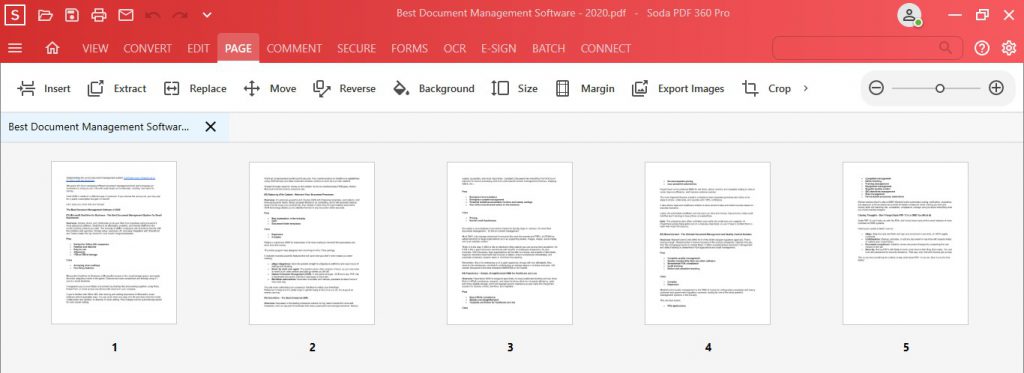
- · Clique com o botão direito do mouse na página e selecione Excluir no menu suspenso.
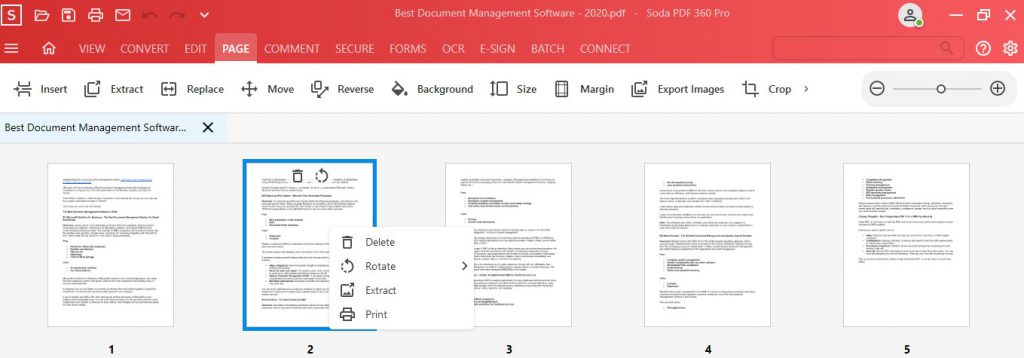
- · Em seguida, será perguntado: “Tem certeza de que deseja excluir esta página ? ” Clique em Sim para confirmar ou em Não para cancelar.
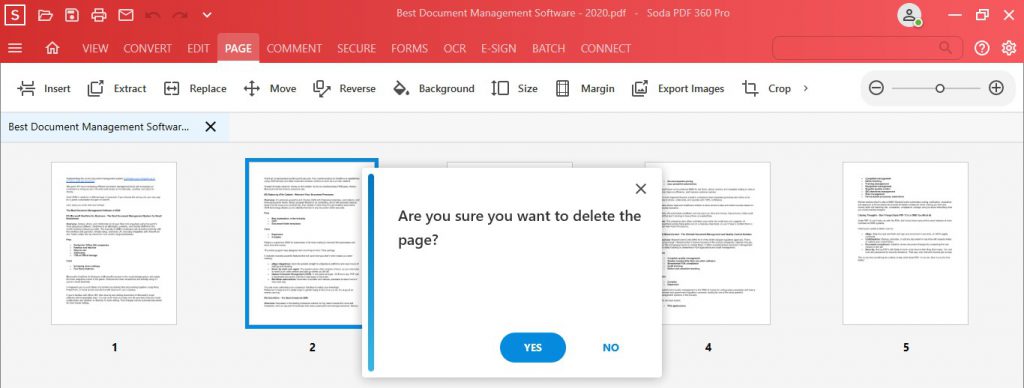
Você verá uma confirmação na parte inferior do aplicativo em uma faixa verde:
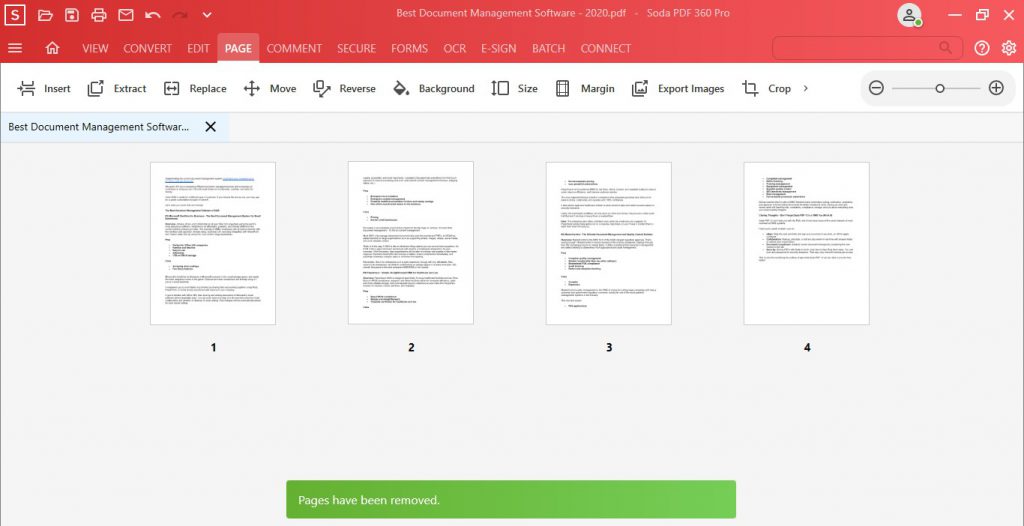
Vá embora, página chata! Você não é mais!
Para desfaça a ação, você pode simplesmente clicar no botão desfazer na parte superior da sua página.
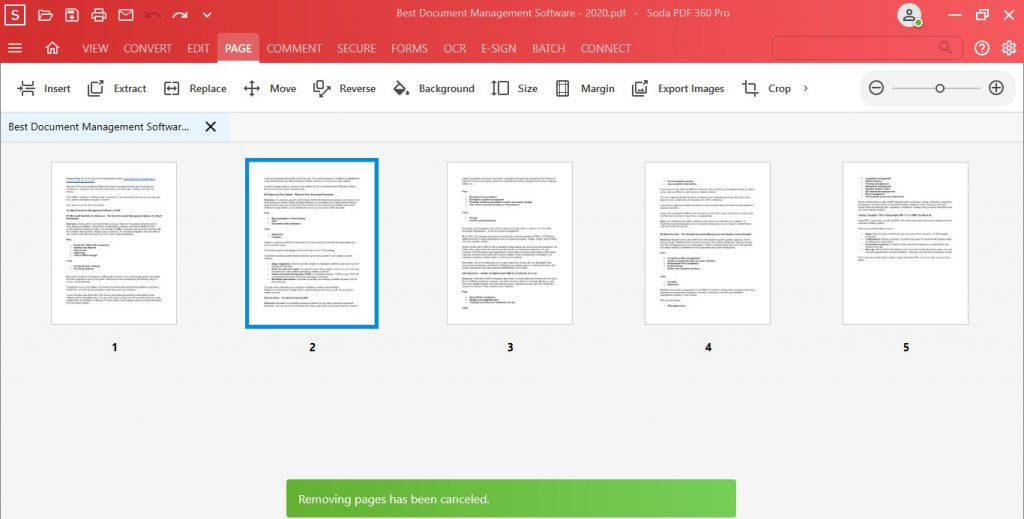
Como dividir páginas de seu PDF
Como mencionamos antes, você não precisa dizer adeus à sua página para sempre. Você também pode removê-la dividindo-a do documento ativo e criando um novo documento.
Você pode dividir páginas individuais, várias páginas ou um intervalo de páginas!
Para dividir seu PDF:
- · Vá para a guia Editar e clique em Dividir PDF.
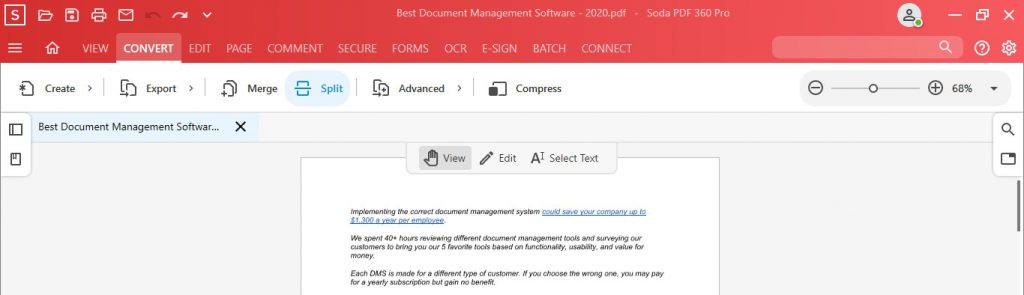
- · Uma caixa aparecerá. Preencha os detalhes. Você pode selecionar as páginas a serem divididas , onde salvá-los e muito mais.
- · Quando terminar, clique em Dividir.
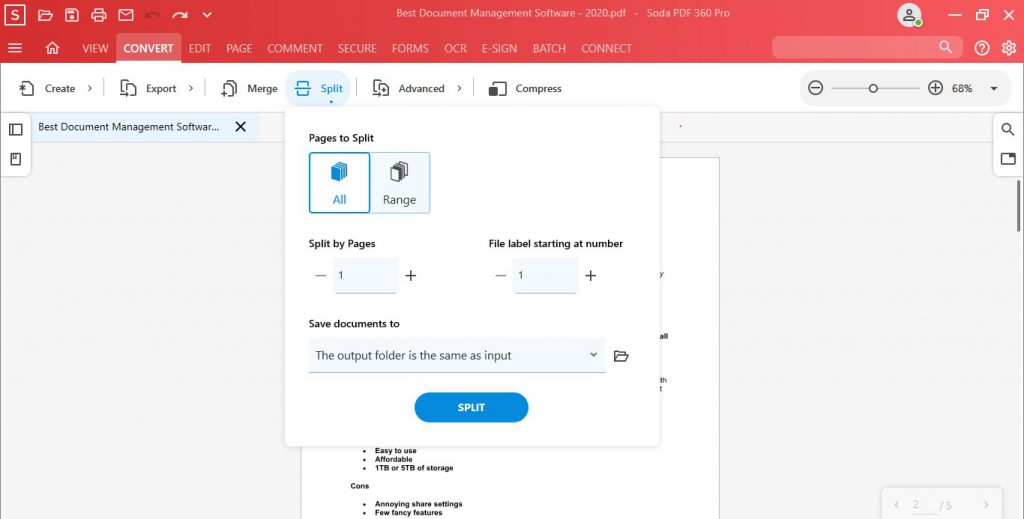
O Soda PDF removerá sua página do documento e salvará no local de sua escolha!
Como copiar páginas do seu PDF
Existem três maneiras de fazer uma cópia do seu página.
Inserir página duplicada
Este método envolve o uso da opção Inserir página. O Soda PDF duplicará uma página do seu documento e a colocará em outro lugar do documento.
Você pode duplicar uma página ou várias páginas.Você também pode escolher onde colocar a duplicata em seu documento.
Para duplicar uma página:
- · Vá para a guia Inserir e clique no botão Inserir no recurso PÁGINA.
- · No menu pop-up, escolha Duplicar.
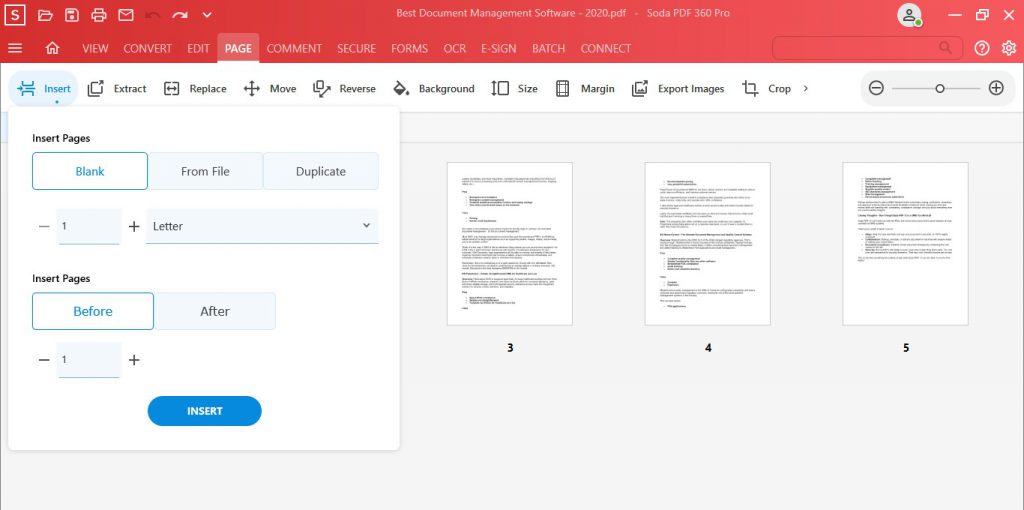
- · Escolha quais páginas duplicar. Você pode duplicar todas as páginas, páginas individuais ou um intervalo.
Todas as páginas:
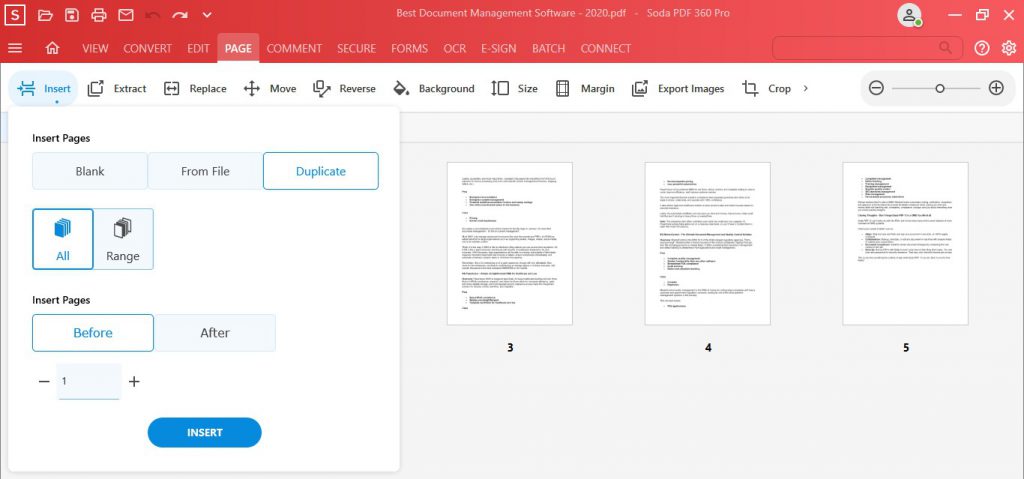
De um determinado intervalo de páginas:
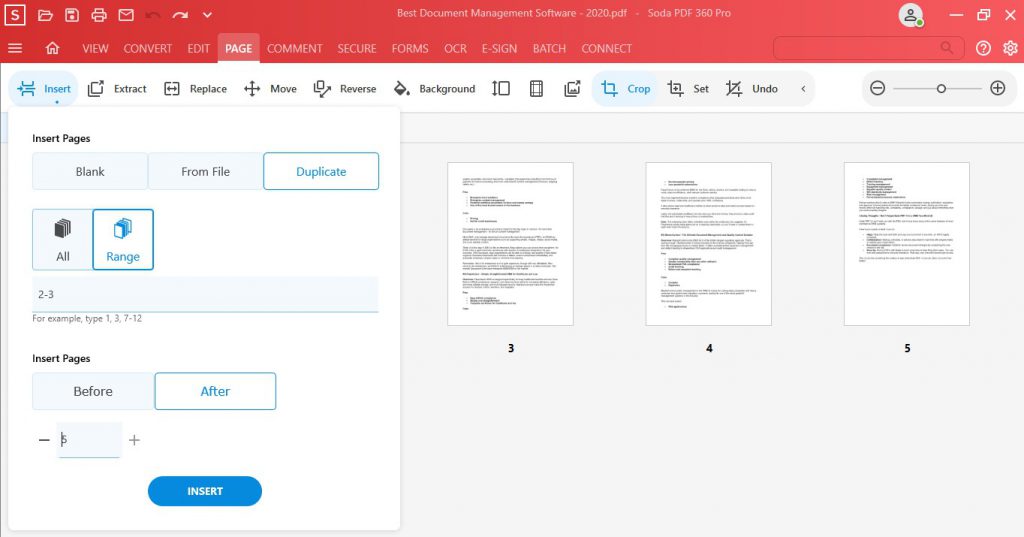
- · Escolha onde colocar sua página.
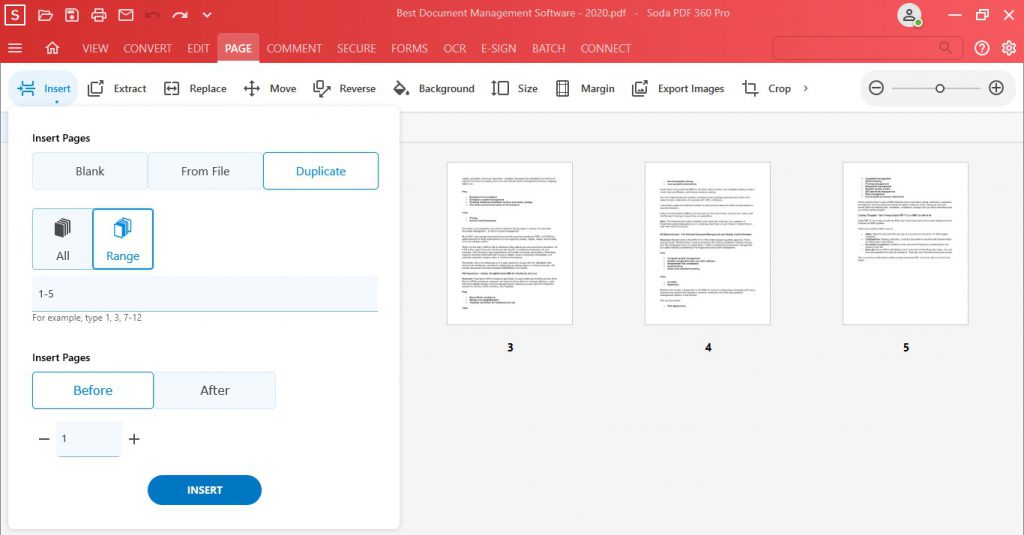
- · Em seguida, clique em Inserir.
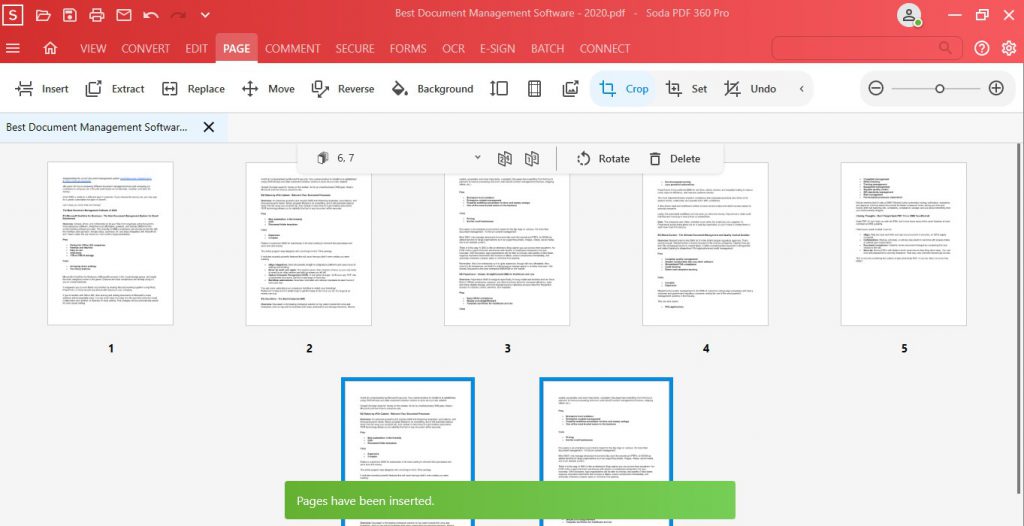
Extrair página
Uma maneira de fazer uma cópia de uma página em seu PDF, sem apagar a página original, é extraí-la. Extrair uma página permite que você copie e salve a página como um novo arquivo.
Para extrair uma página do seu PDF:
- · No recurso PAGE, selecione Extrair ferramenta:
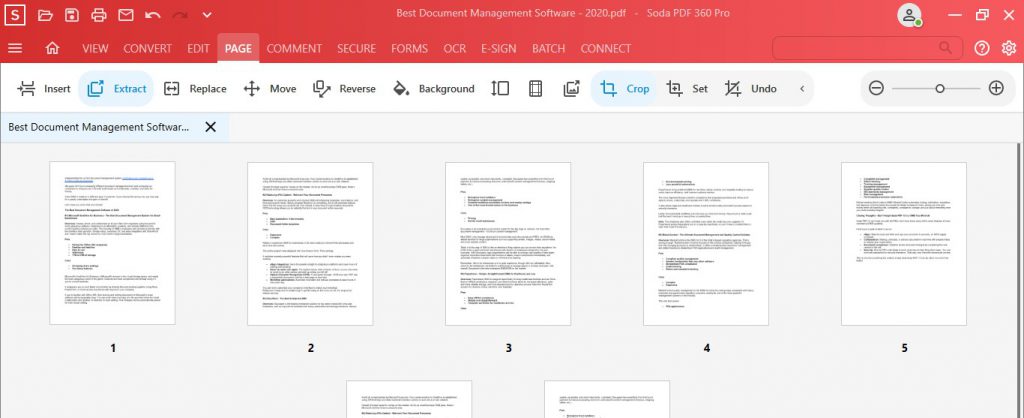
- · Na janela pop-up, escolha quais páginas extrair e onde eles serão salvos.

- · Clique em Extrair.

- · Soda PDF irá extrair sua página e salvá-la como um documento independente.

Você pode então trabalhar com essa página por conta própria, adicionar mais páginas a esse documento ou mesclar com outro documento. Mesclar sua página extraída em um novo documento é essencialmente uma maneira de “colá-la”.
Continue lendo para aprender como mesclar no PDF do Soda!
Copiar para a área de transferência
Outra maneira de copiar sua página é salvando seu conteúdo na área de transferência e criando um novo arquivo a partir desse conteúdo.
Isso é muito semelhante a extrair uma página, mas requer apenas mais uma etapa.
Para copiar o conteúdo da sua página:
- · Role até a página selecionada e coloque o PDF do Soda no modo Selecionar texto.
- · Selecione a página inteira destacando seu conteúdo.
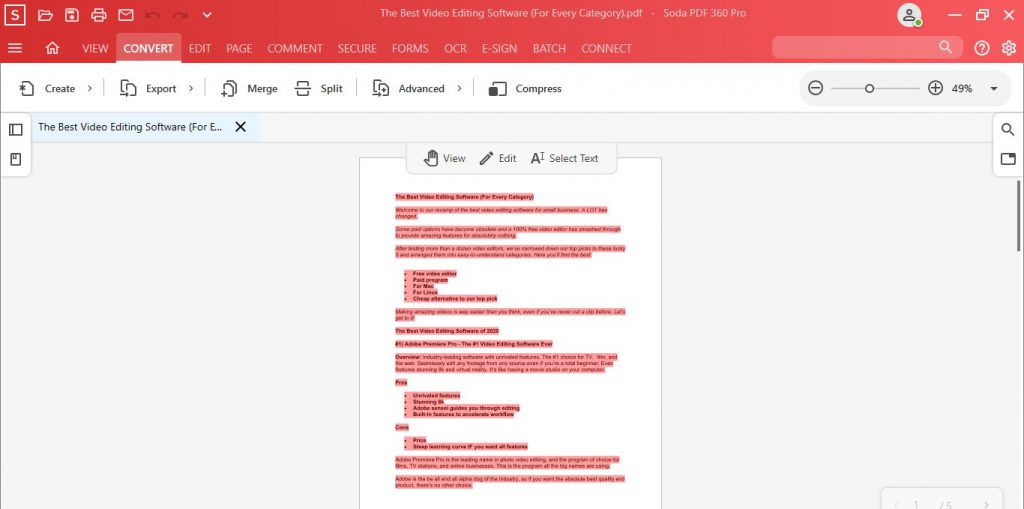
- · Em seguida, basta clicar com o botão direito e selecionar Copiar:

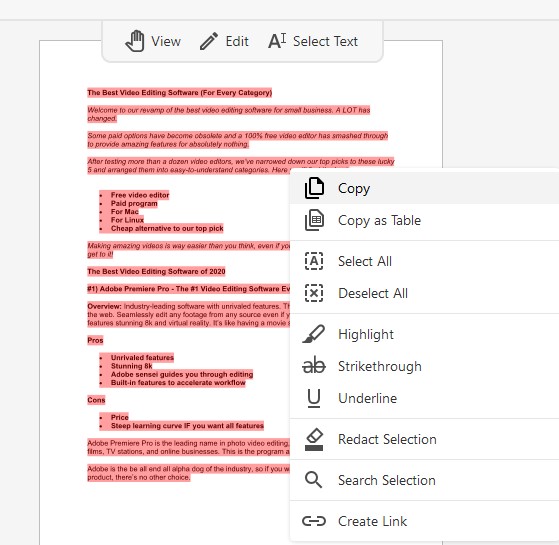
- · Assim que sua página for copiada, vá para CONVERTER, clique na ferramenta Criar e selecione Área de transferência para PDF:

- · Soda PDF irá então abrir automaticamente seu PDF recém-criado da área de transferência em outra guia:
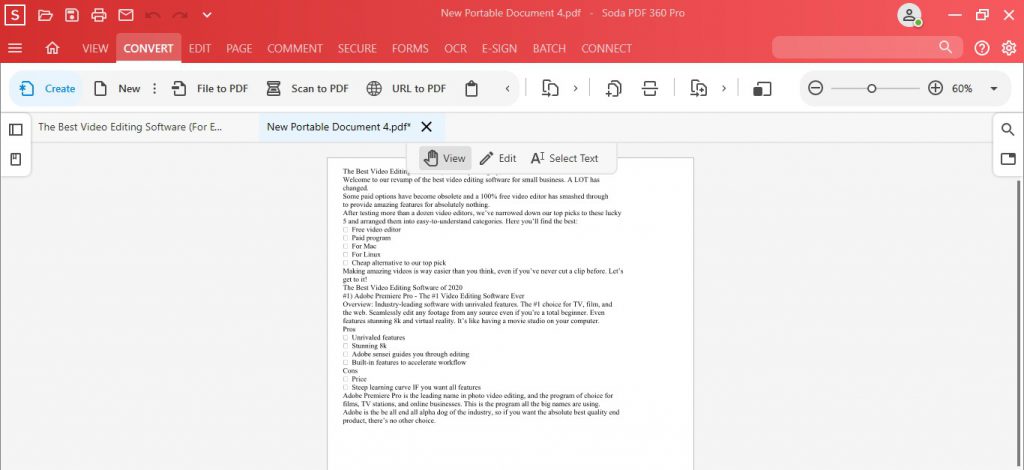
Você pode então mesclar esse novo arquivo em outro PDF.
Este método não é ideal para páginas com muitas imagens e formatação , pois nem tudo será transferido. Você pode precisar copiar e colar imagens individualmente. Para saber como copiar e colar imagens, confira nossa postagem do blog aqui.
Como colar uma página em seu PDF
Existem duas maneiras de adicionar uma página copiada em seu PDF .
Opção de mesclagem
Esta opção envolve a combinação de vários arquivos em um documento. Se você extraiu uma página em um arquivo individual, pode usar este método para “colar” essa página em outro documento.
Para mesclar sua página:
- · Vá para a guia Criar e clique em Mesclar arquivos:

- · Você será levado ao Mesclar Tela de configuração de arquivos. Aqui você selecionará os arquivos que irá mesclar em um PDF:
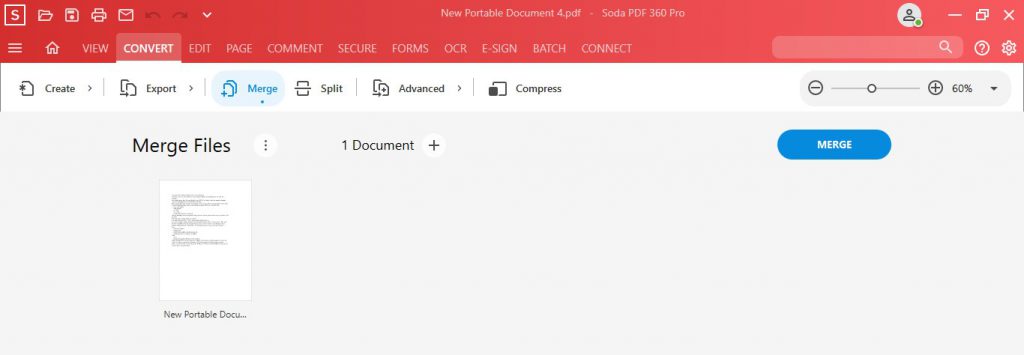
- · Navegue pelo seu computador e selecione os arquivos ou pastas que deseja mesclar. Ou você pode clicar em Adicionar arquivos abertos para mesclar os documentos que você abriu.
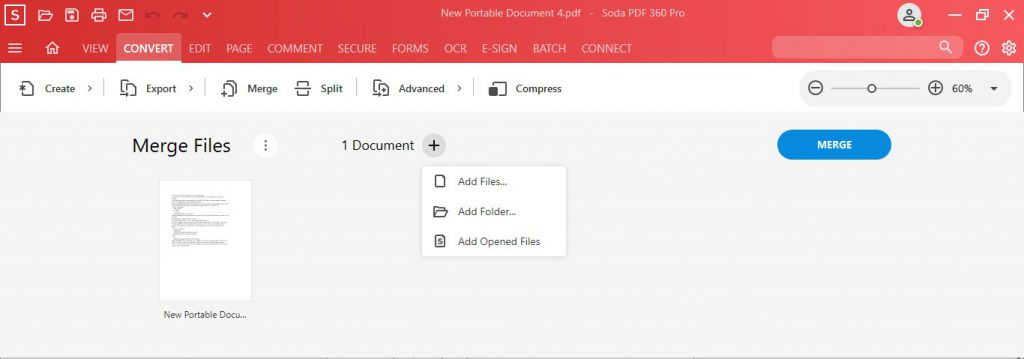
- · Você também verá que existem mais algumas opções da ferramenta Merge a serem consideradas:
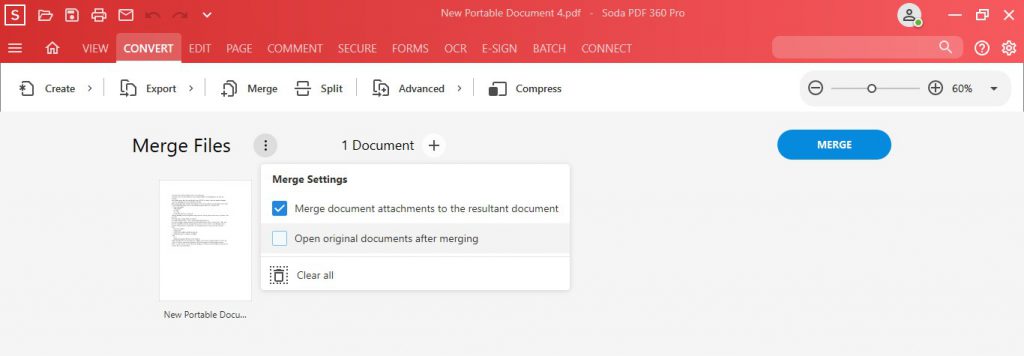
- · Depois de escolher todos os seus arquivos, você pode editar e reorganizar os arquivos como desejar. Você pode então revisar os documentos que está prestes a combinar:
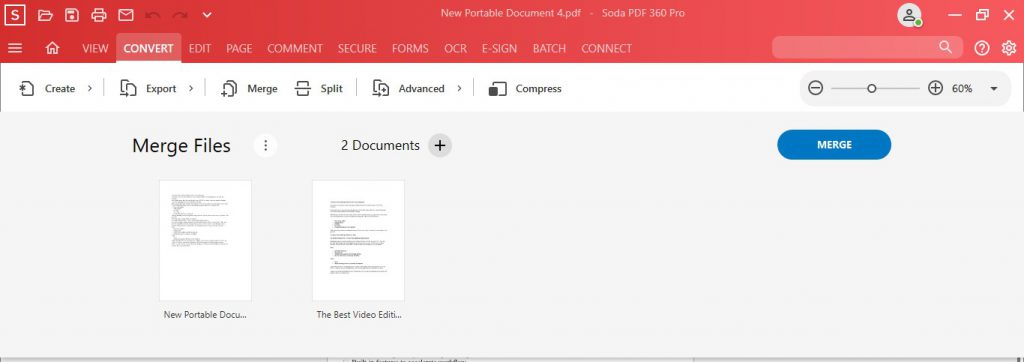
- · Quando terminar, clique em Mer ge. Seu documento de resultado mesclado será aberto em uma nova guia:
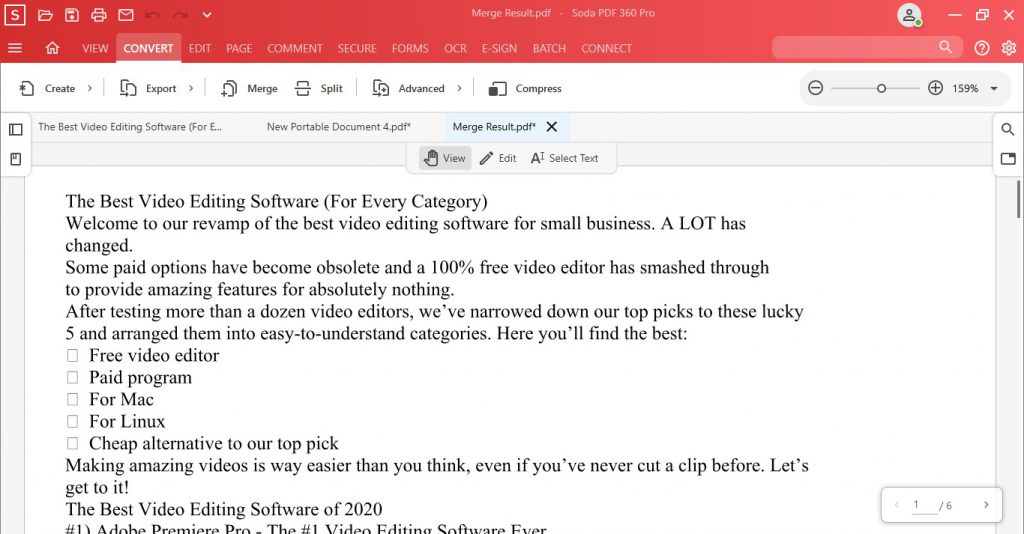
E pronto! Todos os seus arquivos serão combinados em um belo documento!
Dica profissional: Soda PDF também tem um aplicativo móvel que permite mesclar arquivos do seu telefone!
Adicionar opção de página
A segunda maneira de adicionar uma página ao seu documento é simplesmente inserindo-a. Com a ferramenta de inserção de página, você pode inserir uma página em branco ou inserir uma salva em seu computador.
Para adicionar uma página ao seu documento:
- · Vá para o Guia Inserir e clique no botão Inserir na seção “Páginas”.
- · No menu pop-up, escolha Fonte > Do arquivo.
- · Navegue até a página que deseja inserir.
- · Escolha onde colocar sua página.
- · Em seguida, clique em Inserir.